Windows 10: Verwenden Sie virtuelle Desktops zur Steigerung der Produktivität
Verschiedenes / / February 12, 2022

Spaces ist mein Lieblingsfeature an Mac. Jetzt bekommt Windows nativ einen Vorgeschmack auf virtuelle Desktops unter Windows 10. Sicher, da waren bereits Apps von Drittanbietern mit denen Sie dies tun können, aber native Funktionen machen einen großen Unterschied. Zum einen ist die Funktionalität für Millionen von Benutzern auf der ganzen Welt leicht zugänglich. Zweitens ist es eng mit dem Betriebssystem integriert.
Ich denke, virtuelle Desktops (bzw Aufgabenansicht wie Windows es nennt) werden eine große Produktivitätssteigerung sein. Lesen Sie weiter, um mehr darüber zu erfahren.
Verwenden und Erstellen von virtuellen Desktops
In Windows 10 sehen Sie ein neues Symbol in der Taskleiste, direkt neben der neuen Cortana-Suchleiste, die zwei kaskadierende Fenster anzeigt. Dies ist das Aufgabenansicht Taste.
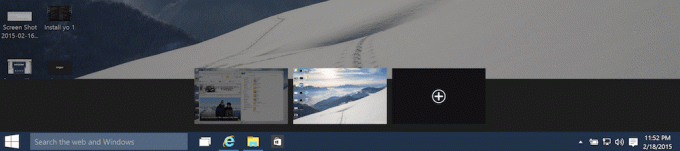
Sie sehen jetzt einen schwarzen Balken, der entweder alle aktuellen virtuellen Desktops anzeigt oder Sie dazu auffordert Fügen Sie einen Desktop hinzu. Die Vorschauen, die Sie hier sehen, sind live, damit Sie ein Gefühl dafür bekommen, welche Fenster zu welchem Desktop gehören.

Tastaturkürzel: Natürlich möchten Sie schnell zwischen virtuellen Desktops wechseln. Verwenden Sie die Tastenkombination Windows + Tab um zur Schaltansicht zu gelangen. Das aktuelle Fenster wird hervorgehoben. Drücken Sie Tab wieder umschalten Aufgabenansichtsmodus und wählen Sie dann den gewünschten Desktop aus.
Um ein App-Fenster auf einen anderen Desktop zu verschieben, gehen Sie zu Aufgabenansicht, klicken Sie mit der rechten Maustaste auf das Miniaturbild und wählen Sie es aus Ziehen nach > Schreibtisch.
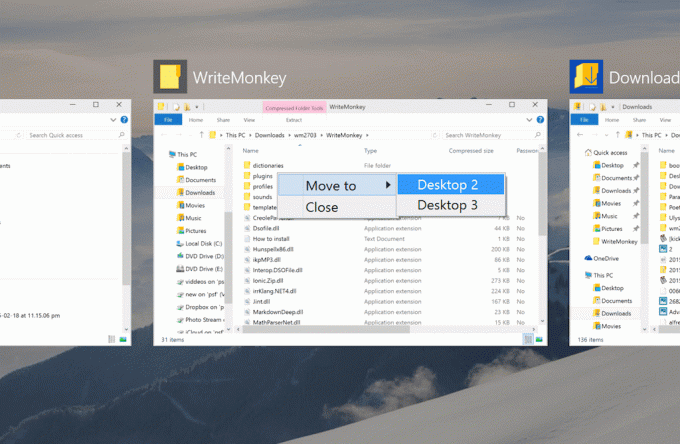
Während die Desktops unterschiedlich sind, ist die Taskleiste immer noch üblich. Wenn Sie also eine Linie unter einem Taskleistensymbol für eine aktive App sehen, bedeutet dies, dass die App auf einem anderen Desktop geöffnet ist und Sie auf das Symbol klicken können, um dorthin zu gelangen.

Wozu ist es gut?
Virtuelle Desktops eignen sich hervorragend, um verschiedene Umgebungen für verschiedene Arten von Aktivitäten zuzuweisen. Sie können einen Desktop nur für E-Mail und Kommunikation, für die Arbeit, für persönliche Gegenstände und mehr haben. Auf diese Weise verwechselst du nichts.
Bonus: Fensterverwaltung
Windows 10 bringt auch eine bessere Fensterverwaltung. Wenn Sie nun ein Fenster nach links/rechts andocken (entweder durch Ziehen an den Rand oder über die Verknüpfung Win + Pfeiltasten), Windows 10 zeigt Ihnen automatisch die verbleibenden Fenster auf diesem Desktop an. Sie können einfach auf eines klicken und es nimmt den Rest des Bildschirms ein.

Dies macht Multitasking sehr einfach.
Ehrlich gesagt hat Windows 10 noch einen langen Weg vor sich, um mit OS X Spaces zu konkurrieren, was selbst nicht das Beste ist, was es sein könnte. Im Moment gibt es keine schnelle und einfache Möglichkeit, ein Fenster von einem Desktop auf einen anderen zu verschieben. Sie können auch keine unterschiedlichen Hintergrundbilder für verschiedene virtuelle Desktops haben. Aber von der offiziellen Veröffentlichung sind wir noch weit entfernt. Hoffentlich sind diese Probleme bis dahin ausgebügelt.
Gefällt Ihnen Windows 10 bisher? Teilen Sie es uns in den Kommentaren unten mit.
Zuletzt aktualisiert am 02. Februar 2022
Der obige Artikel kann Affiliate-Links enthalten, die Guiding Tech unterstützen. Dies beeinträchtigt jedoch nicht unsere redaktionelle Integrität. Die Inhalte bleiben unvoreingenommen und authentisch.



